Egyszerűen és hatékonyan javítsa ki a Video Sound hiányát az iPad készüléken
Az iPad sokak által leggyakrabban használt eszközzé vált különféle esetekre. Vannak, akik munkához és online órákhoz használják. Mások szórakoztatásra használják, például videók vagy műsorok nézésére, zenehallgatásra és játékokra. Ezzel a jól működő hangzás elengedhetetlen az iPadeken. Nos, ha ez nem működik, különösen, ha egy fontos ügy kellős közepén vagy, az nagyon frusztráló lehet. Így felteheti a kérdést: „Hogyan kaphatok hangot az iPad videóimhoz?”. De ne aggódj tovább. Itt elmondjuk, mi okozza ezt nincs hang az iPad videókon problémát, és megtanítjuk, hogyan kell kijavítani.
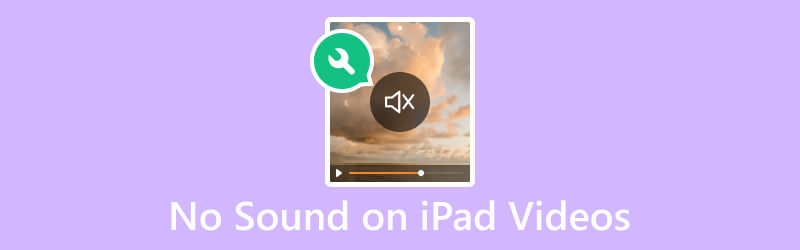
OLDAL TARTALMA
1. rész Miért nincs hang az iPad-videókon
&$34;Miért nincs hang az iPad videóimban?" ez az egyik leggyakrabban feltett kérdés, amelyet sok iPad-felhasználó kérdez. Több oka is lehet annak, miért találkozik ezzel a problémával az eszközzel. Ennek során felsorolunk néhány lehetséges okot ha nincs hang az iPad-videóin:
- Az iPad Némítás/Csengetés A Vezérlőpult opciója némításra volt állítva. Vagy az eszköz hangereje minimálisra van állítva, elnémítva a videó hangját.
- Egyes alkalmazások saját hangerőszabályzóval rendelkezhetnek. Olyan hibák is előfordulhatnak, amelyek miatt nincs hang a videó lejátszása közben.
- A fejhallgató vagy a külső hangszórók nem kompatibilisek vagy nem megfelelően csatlakoztathatók. Ezenkívül, ha a hangkimeneti forrás helytelenül van beállítva az iPaden, előfordulhat, hogy a hang nem a megfelelő eszközön keresztül szólal meg.
- Előfordulhat, hogy az iPad alapértelmezett lejátszója nem támogat bizonyos audiokodekekkel rendelkező videofájlokat. Így előfordulhat, hogy nem lesz hangkimenet.
- Az iPad hangszórói körüli por, törmelék vagy dugulások akadályozhatják a hangkimenetet.
- Előfordulhat, hogy a videofájlban lévő hangsáv sérült vagy sérült.
- Meglévő problémák az iPad hardverével. Előfordulhat, hogy hibásan működő vagy sérült iPad hangszórók vagy audiokomponensek. Így ez a hang hiányát okozhatja.
Bármi is legyen az ok, egy dolog biztos: van megoldás erre a problémára. Ha tudni szeretné, hogy milyen javítások esetén próbálja meg megoldani a videohang hiányát az iPaden, folytassa a bejegyzés következő részével.
2. rész: A hangtalanság javítása iPad videókon
Ne essen pánikba, ha hanghiányt tapasztal az iPad-videóin. Rengeteg módszer létezik a javításra, így folytathatja a videók megtekintését.
Javítás 1. Vidmore Video Fix
Ha úgy gondolja, hogy a videóban lévő hangsáv sérült vagy sérült, akkor megbízható eszközre van szüksége a javításhoz. Ezzel nagyon ajánljuk Vidmore Video Fix. Ez az egyik legjobb interneten elérhető szoftver. Ezzel kijavíthatod a lejátszhatatlan, elmosódott, akadozó és még hangtalan videókat is. Valójában, ha a kép és a hang nincs szinkronban, ez az eszköz ezt a problémát is megoldhatja. Sőt, bármilyen eszközről meg tudja javítani a videókat. Tartalmaz kamerákat, memóriaeszközöket, iPhone-okat és még iPadeket is. Így bármilyen videót megjavíthat, függetlenül attól, hogy mennyire sérültek. Most megtudhatja, hogyan javíthatja ki a hang hiányát az iPaden lévő videókon a Vidmore Video Fix segítségével.
1. lépés. Először is töltse le Vidmore Video Fix Windows vagy Mac számítógépén. Ezután telepítse a programot, és várja meg, amíg elindul.
2. lépés. A fő felület bal oldali ablaktábláján nyomja meg a gombot plusz gombot a hang nélküli videofájl hozzáadásához. Ezután a jobb oldali részhez adjon hozzá egy mintafájlt, hogy az eszköznek legyen hivatkozása a fájl javításához. Most nyomja meg a Javítás gomb.
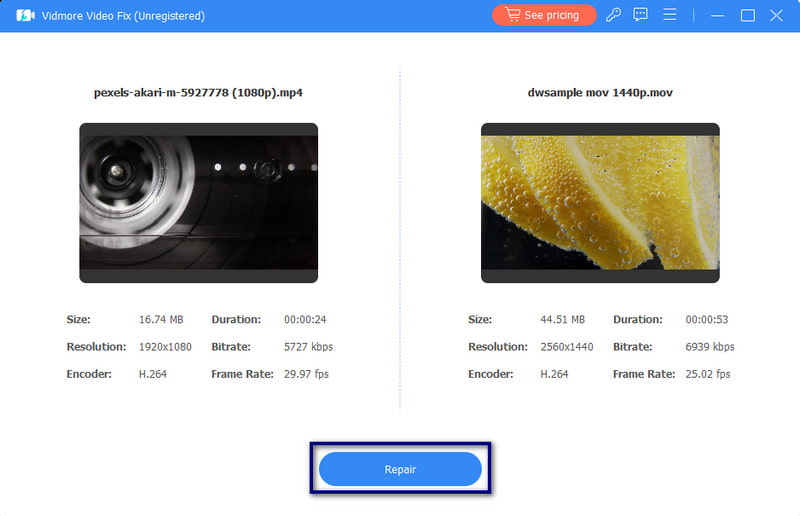
3. lépés A javítási folyamat után lehetősége van arra Előnézet vagy azonnal Megment a videó. Végül azt is megteheti javítson több videót gombra kattintva Egyéb videók javítása.
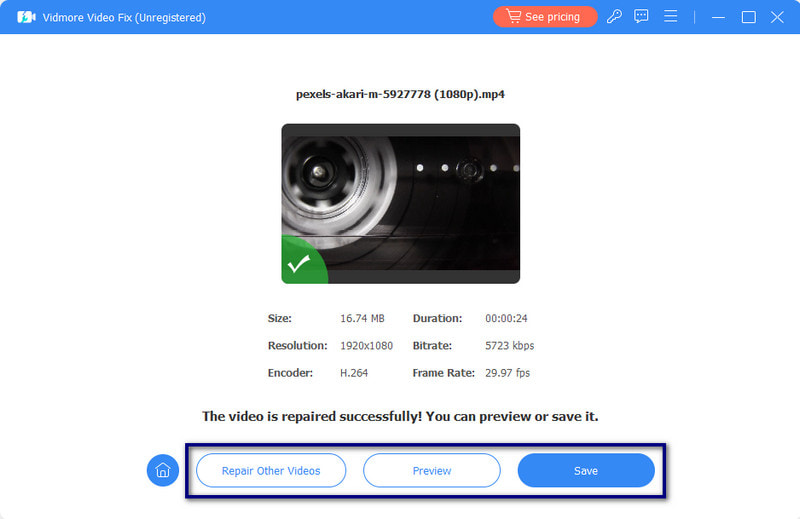
Javítás 2. Oldja fel az iPad némítását
Ha az iPad némítva van, lépjen a Irányító központ készülékének. Új modellek esetén csúsztassa lefelé az ujját az iPad képernyőjének bal sarkából. A régebbi modelleken csúsztassa felfelé az ujját a képernyő bal oldalától. Végül nyomja meg a Néma gomb. Ha régi iPadet használ, láthatja a Némítás/Csengetés kapcsolót, amellyel az iPad némítását is feloldhatja.
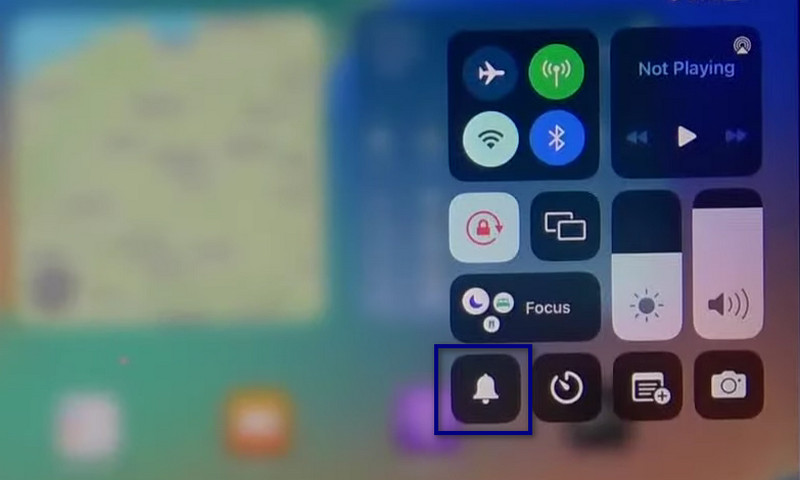
Javítás 3. Válassza le a Bluetooth-tartozékokat
Előfordulhat, hogy a Bluetooth-tartozékok vagy vezeték nélküli tartozékok továbbra is csatlakoznak az iPadhez. Használatuk után húzza ki őket, vagy kapcsolja ki a Bluetooth-t. Csináld úgy, hogy elmegy Beállítások és megérinti a Bluetooth választási lehetőség. Végül kapcsolja ki. Ki is nyithatja a Irányító központ és koppintson a Bluetooth ikon.
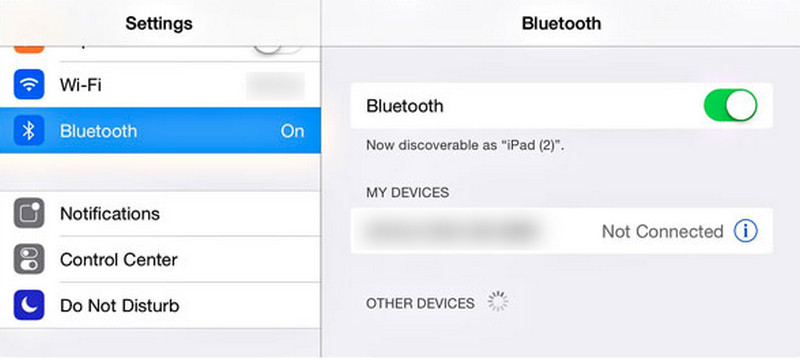
Javítás 4. Növelje fel az iPad hangerejét
Néha az iPad nem játssza le a hangot a videókon, és a probléma könnyebben megoldható, mint gondolná. Ahelyett, hogy összetett folyamatokat hajtana végre, egyszerűen fel kell emelnie az iPad hangerejét. Ennek két módja van. Először is használhatja az iPad oldalán lévő gombokat, és nyomja meg a Hangerő fel gomb. A második elindítja a Irányító központ és beállítja a Hangerő csúszkát. Ezután növelje az iPad hangerejét.
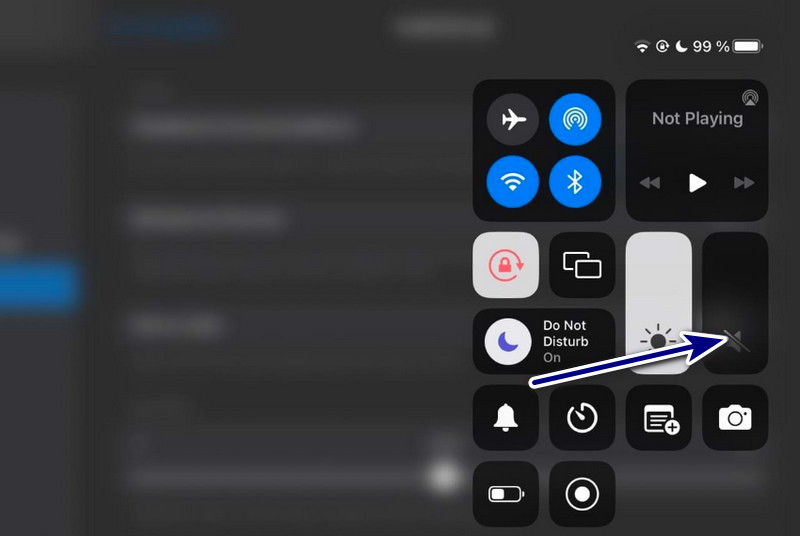
Javítás 5. Indítsa újra az iPadet
Az eszköz újraindítása, ha valami nem működik, a leggyakoribb hibaelhárítási lehetőség. Ha nincs hang a videóin, miközben lejátssza az iPaden, próbálja meg újraindítani. De vegye figyelembe, hogy ennek a módszernek a végrehajtása az iPad modelljétől függ.
iPad Kezdőlap gombbal: Nyomja meg és tartsa lenyomva a gombot Erő gombot egyszerre. Ha látja a csúszkát, húzza jobbra az iPad kikapcsolásához. Ezután várjon néhány másodpercet, és kapcsolja be a készüléket.
iPad Kezdőlap gomb nélkül: Nyomja meg és tartsa lenyomva a gombot Erő gombot egyszerre, amíg a csúszka meg nem jelenik a képernyőn. Végül húzza el a csúszkát az iPad készülék kikapcsolásához. Ezután várjon néhány másodpercet, és kapcsolja be a készüléket.
3. rész. GYIK az iPad-videókról, ha nincs hang
Hol vannak az iPad hangbeállításai?
Az iPad hangbeállításainak eléréséhez lépjen a következőre: Beállítások kb. Nézze meg és érintse meg a Hangok (vagy Hang és haptika, az iPadOS verziójától függően). Itt lehet állítsa be a hangerőt, módosíthatja a csengőhangot és kezelheti a hanggal kapcsolatos egyéb beállításokat.
Hogyan tudom feloldani a videók némítását az iPaden?
A videók némításának feloldásához iPaden először győződjön meg arról, hogy a Néma opció nincs aktiválva az iPadről. Akkor menj a tiédhez Fotók alkalmazást, és válassza ki a megtekinteni kívánt videót. Ha látja a hangszóró ikont egy vonallal, érintse meg a némítás feloldásához.
Hogyan szerezhetek hangerőt az iPademen?
Különböző módokon szerezheti be és állíthatja be a hangerőt az iPaden. Először is használhatja a Hangerő gombokat a készülék oldalán. Mehetsz a Irányító központ az újabb iPadek jobb felső sarokból lefelé húzásával. Vagy csúsztassa felfelé az ujját alulról a régebbiekért. Végül állítsa be a hangerő csúszkát.
Következtetés
Összefoglalva, ismernie kell a különböző okokat és megoldásokat nincs videohang az iPaden. Most már nem fog csalódni az eszköz ilyen típusú problémái miatt. Ha a probléma az, hogy megsérült a videó, azt javasoljuk, hogy lépjen tovább Vidmore Video Fix. Így könnyebben és hatékonyabban javíthatja videóit. Ráadásul magas sikerarányt garantál a sérült vagy törött videók javítása során. Szóval, próbáld ki most!


